首先可能是启动项过多,首先应该关闭不需要的启动项
在window搜索框搜索启动
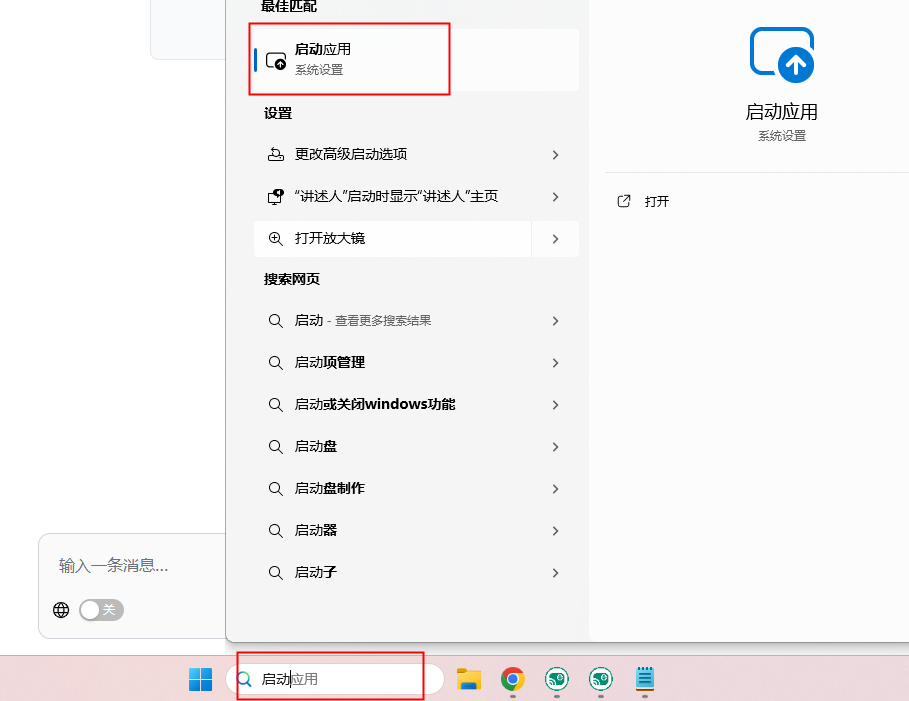
打开启动应用,关闭不需要的启动应用
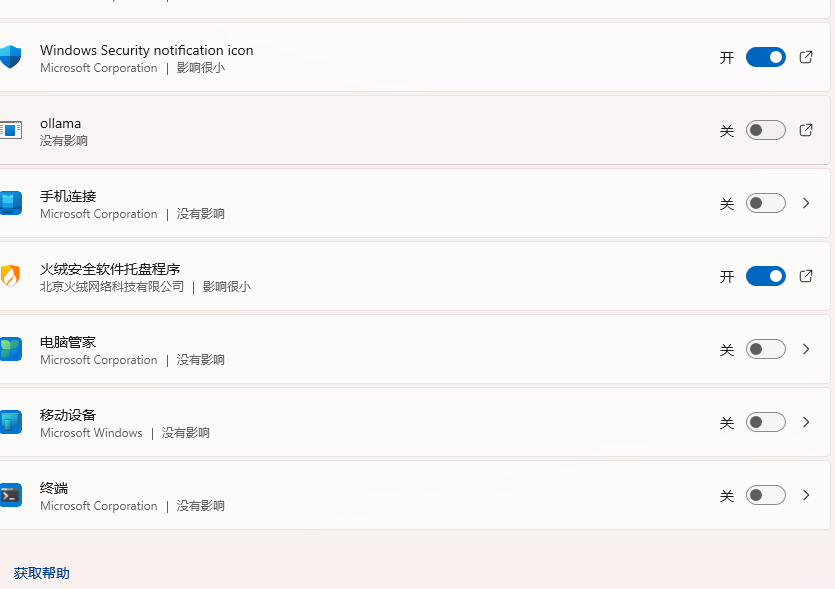
磁盘碎片整理并清理系统盘垃圾文件,系统盘文件过多过满也会降低启动速度及系统运行速度。
- 清理系统盘,使其最少保持可用用量在15-20G以上。
- 计算机开机时会对磁盘分区(如C盘/D盘/E盘/F盘等)进行扫描,如果磁盘分区过多,会导致磁盘扫描时间增加,从而影响到计算机开机时间和开机速度,减少磁盘分区,尽量分区不超过4个。
- 卸载第三方杀毒软件及垃圾软件。尽量只保留一个杀毒软件,过多的杀软会造成冲突。建议仅保留系统自带的Windows Defender杀毒软件。
-
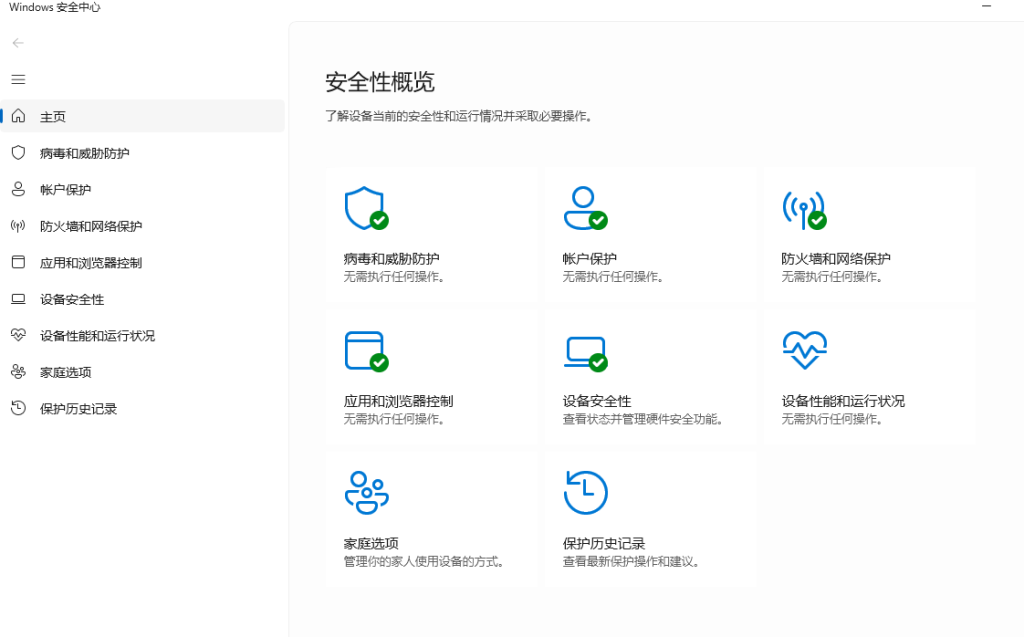
有时计算机开关机启动时,一直停在蓝色加载界面(启动转圈界面)
加载时间长一般是由于 Windows 开机启动项过多或开机启动项加载的软件与Windows 系统不兼容导致。
按组合键“Win+R”,打开运行,输入“msconfig”后 ,点击确定;
- 在系统配置的窗口下,选择常规,勾选有选择的启动下的加载系统服务和加载启动项;
-
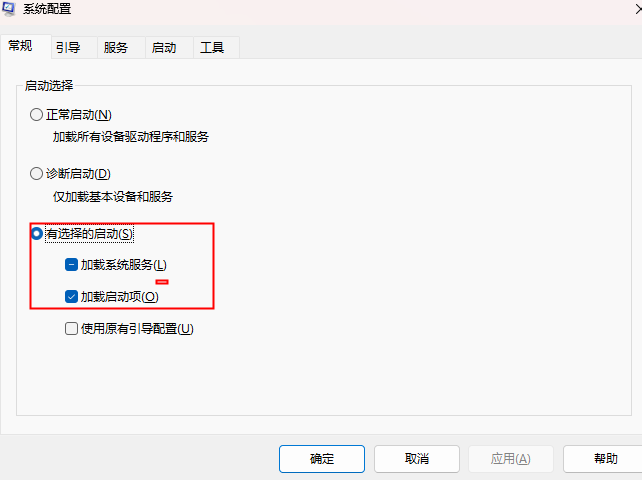
在系统配置的窗口下,点击 ,在引导高级选项窗口,勾选处理器个数并选择最大的数,点击确定。然后在“超时”对话框中输入“3”,点击确定。
-
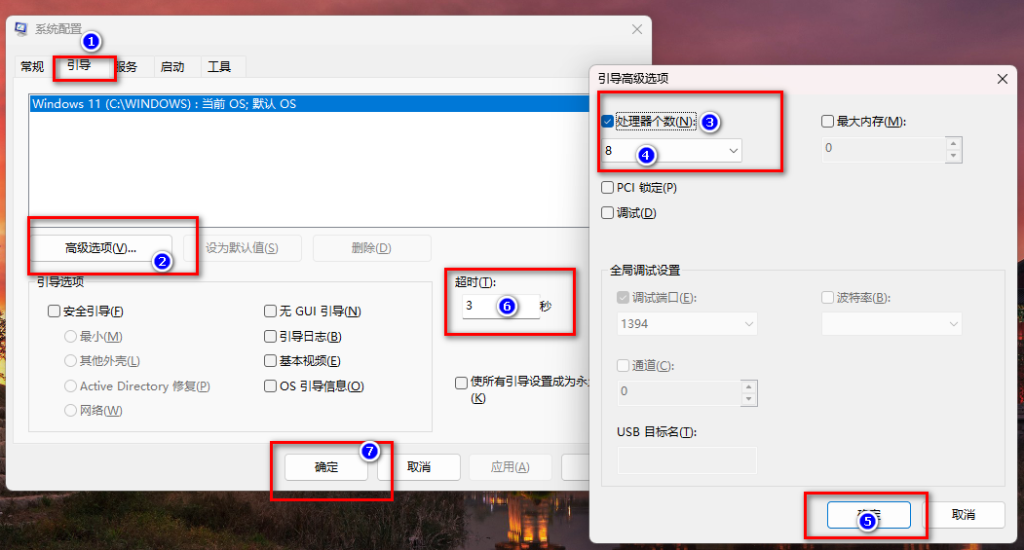
打开笔记本的快速启动。在电源选项窗口–>点击选择电源按钮的功能—>在弹出的“系统设置”窗口,—>点击“更改当前不可用的设置”,然后勾选“启用快速启动”,最后点击“保存修改”。
-
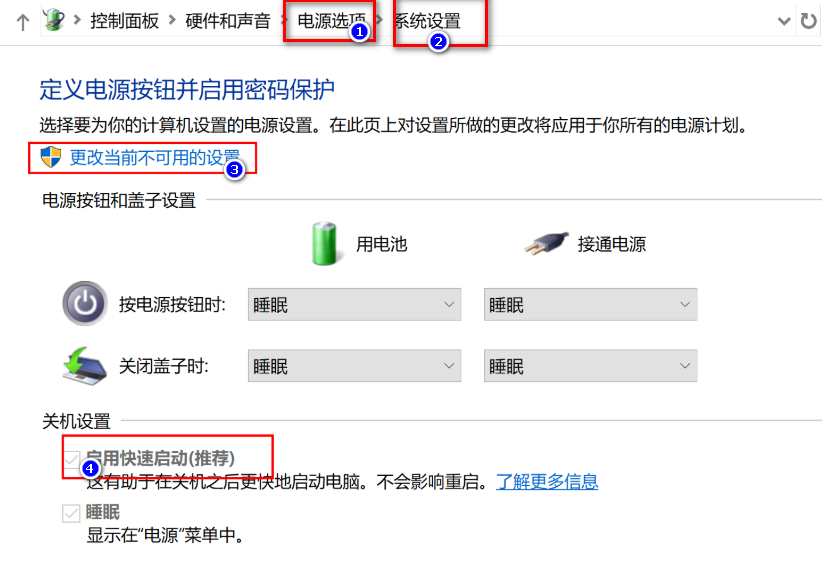
彻底禁用其他非系统服务:
按组合键“Win+R”,打开运行,输入“msconfig”后 ,点击确定;
在系统配置界面,隐藏所有Microsoft服务。然后全部禁用其他服务,然后点击确定
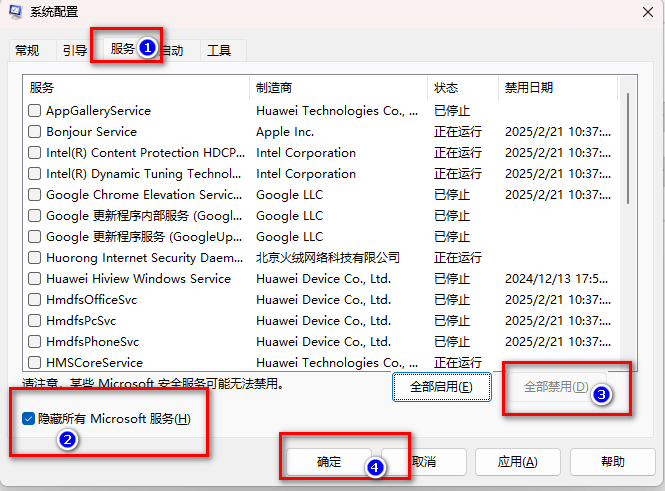
以上基本可以解决所有系统开机慢的问题,还有就是自己的良好的用机习惯,避免恶意软件的侵害
© 版权声明
文章版权归作者所有,未经允许请勿转载。
THE END
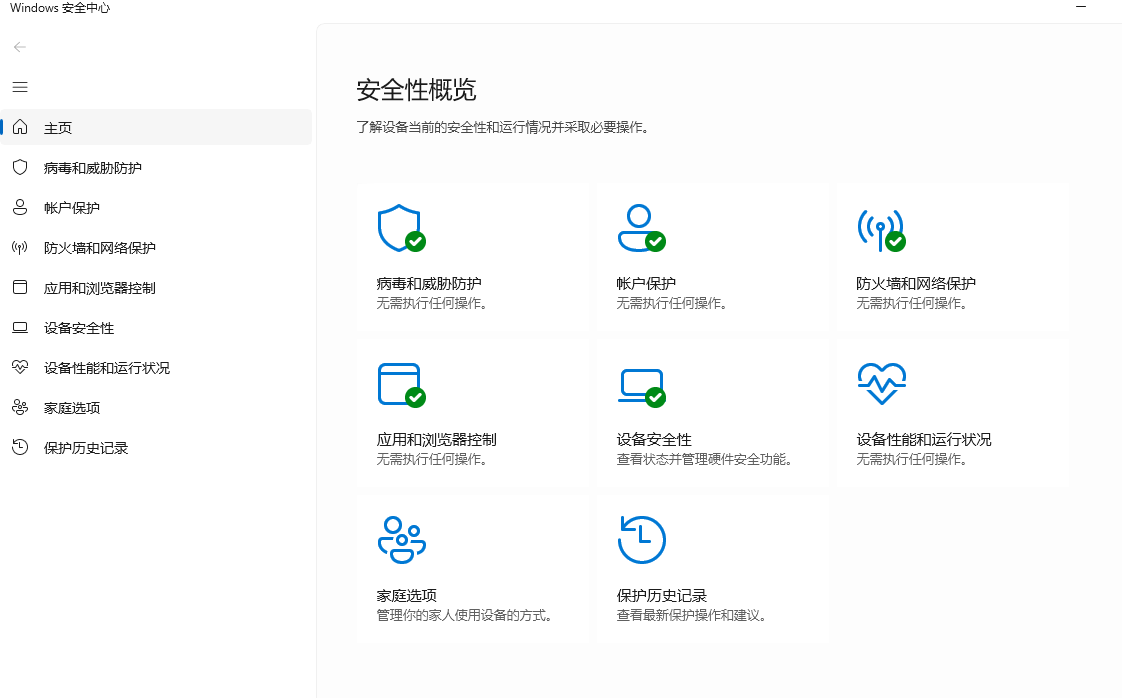




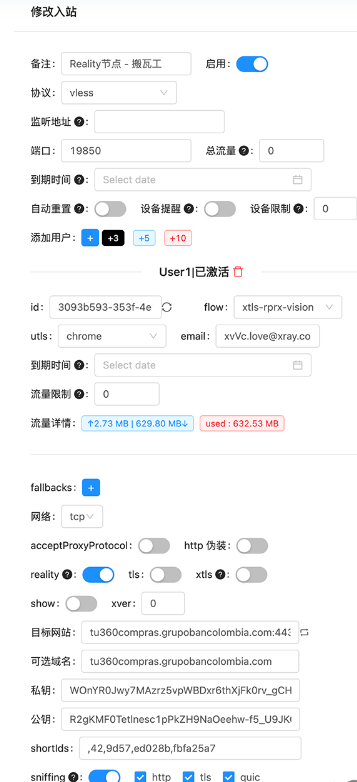
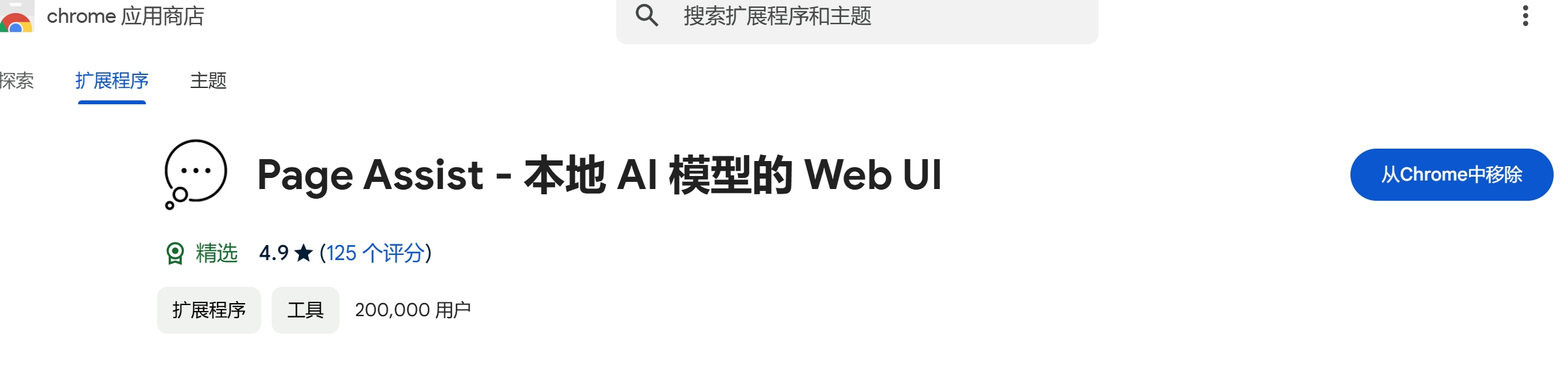
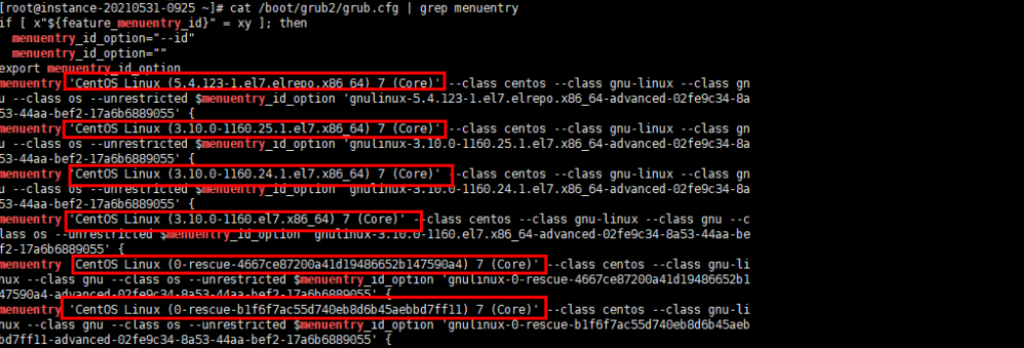
暂无评论内容